Sporazum
Na našem spletnem mestu uporabljamo piškotke, da vam zagotovimo najboljšo možno izkušnjo. S klikom na "Sprejmi vse" se strinjate z uporabo vseh piškotkov in našo politiko zasebnosti.
Samostojno podpisovanje dokumentov (za napredne uporabnike)
V tem vodniku bomo razložili, kako lahko hitro in preprosto sami podpišete dokument.
Posodobljeno na 22.03.2023
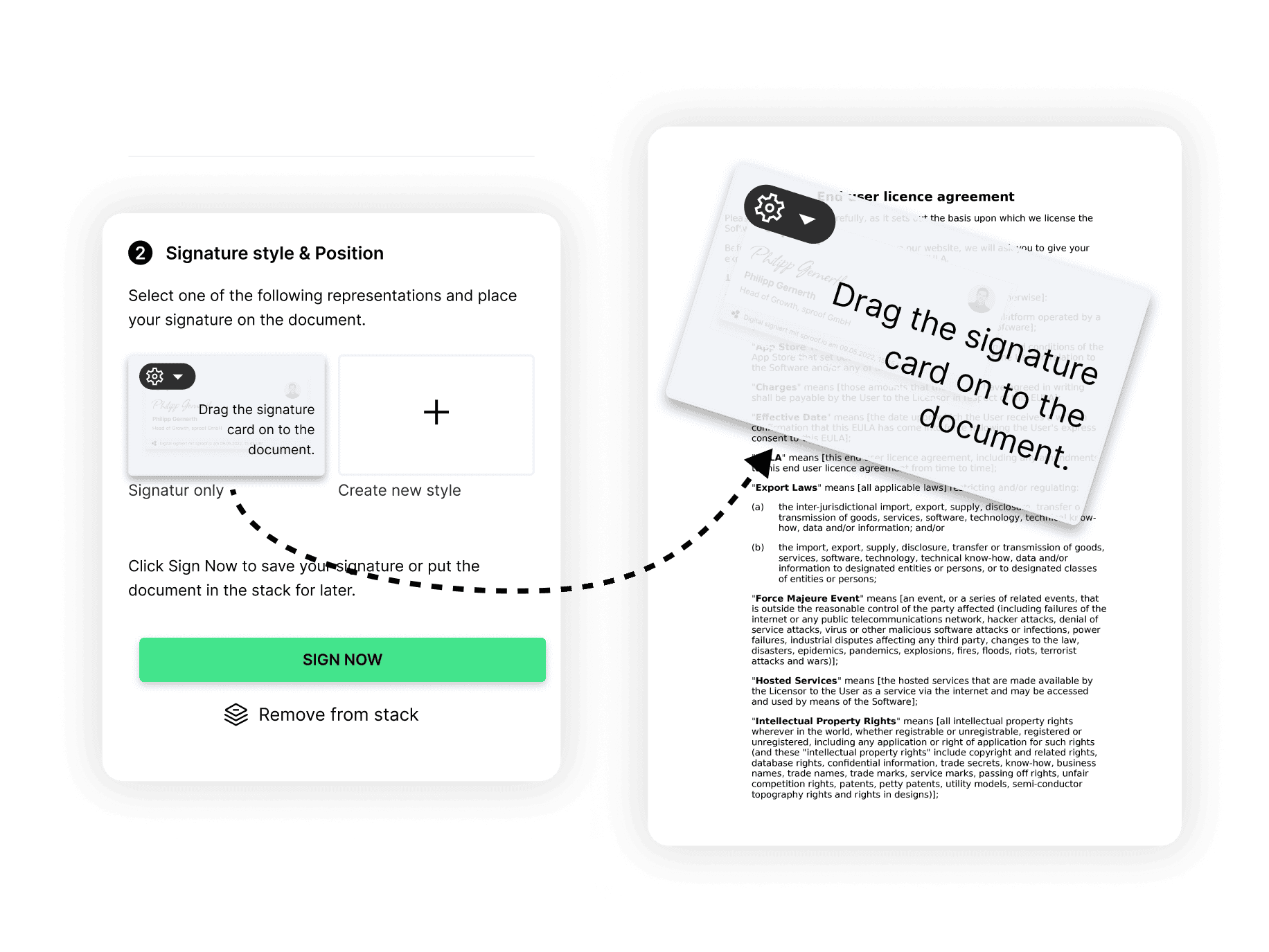
Reference iz videoposnetka in povezane povezave:
- Članek o standardih podpisovanja in primerih uporabe
- Učni pripomoček o zbiranju podpisov (brez delovnega postopka )
- Učno gradivo o zbiranju podpisov (z delovnim postopkom )

Reference iz videoposnetka in povezane povezave:
- Članek o standardih podpisovanja in primerih uporabe
- Učni pripomoček o zbiranju podpisov (brez delovnega postopka )
- Učno gradivo o zbiranju podpisov (z delovnim postopkom )

Korak za korakom
V tem priročniku vam bomo pokazali, kako lahko s pomočjo sproof sign z nekaj kliki sami zakonito podpišete svoje dokumente.
Ko ste v nadzorni plošči, lahko v zgornjem desnem kotu "naložite dokument".
Korak za korakom
V tem priročniku vam bomo pokazali, kako lahko s pomočjo sproof sign z nekaj kliki sami zakonito podpišete svoje dokumente.
Ko ste v nadzorni plošči, lahko v zgornjem desnem kotu "naložite dokument".


Izberite želeni dokument ali ga povlecite in spustite na sivo območje za nalaganje.
Nato kliknite "Začni zdaj" in dokument bo naložen.
Izberite želeni dokument ali ga povlecite in spustite na sivo območje za nalaganje.
Nato kliknite "Začni zdaj" in dokument bo naložen.


Dokument odprete tako, da kliknete na ime dokumenta na nadzorni plošči.
- V urejevalniku se lahko pomikate po dokumentu.
- Nato odprite zavihek "Podpiši se".
Dokument odprete tako, da kliknete na ime dokumenta na nadzorni plošči.
- V urejevalniku se lahko pomikate po dokumentu.
- Nato odprite zavihek "Podpiši se".


Kliknite na "Type of signature" (Vrsta podpisa) in izberite želeni standard podpisa. V tem primeru ima uporabnik samo eno uporabniško licenco in lahko dokument podpiše z naprednim standardom "sproof".
Če imate licenco User+ (Uporabnik+) s podpisom sproof, imate tudi možnost, da prepoznate in uporabite standardni podpis QES podpisa sproof sign. Vse pomembne informacije o različnih standardih podpisa in primerih uporabe so na voljo tukaj .
Kliknite na "Type of signature" (Vrsta podpisa) in izberite želeni standard podpisa. V tem primeru ima uporabnik samo eno uporabniško licenco in lahko dokument podpiše z naprednim standardom "sproof".
Če imate licenco User+ (Uporabnik+) s podpisom sproof, imate tudi možnost, da prepoznate in uporabite standardni podpis QES podpisa sproof sign. Vse pomembne informacije o različnih standardih podpisa in primerih uporabe so na voljo tukaj .


- V tem primeru izberemo napredni podpis in
- in na dokument namestimo podpisno kartico. Velikost in umestitev lahko prilagodite.
- Kliknite "Podpisati zdaj", da dokončate postopek podpisovanja.
Dokument lahko podpišete tudi večkrat, če želite, tako da na dokument povlečete več podpisnih kartic.
- V tem primeru izberemo napredni podpis in
- in na dokument namestimo podpisno kartico. Velikost in umestitev lahko prilagodite.
- Kliknite "Podpisati zdaj", da dokončate postopek podpisovanja.
Dokument lahko podpišete tudi večkrat, če želite, tako da na dokument povlečete več podpisnih kartic.


Podpisani dokument lahko takoj prenesete. Poleg tega je dokument shranjen na vaši nadzorni plošči, do katere lahko hitro pridete z gumbom "Pojdi na začetek". Tam so vam dokumenti na voljo kadar koli.
Podpisani dokument lahko takoj prenesete. Poleg tega je dokument shranjen na vaši nadzorni plošči, do katere lahko hitro pridete z gumbom "Pojdi na začetek". Tam so vam dokumenti na voljo kadar koli.


Želimo vam veliko zadovoljstva in veliko enostavnih postopkov podpisovanja.
Želimo vam veliko zadovoljstva in veliko enostavnih postopkov podpisovanja.